回路ビルダを使用して、3 相モーター回路を挿入し、環境設定します。
拡張した 3 相母線上に新規モーター回路を作成します。
回路を挿入および環境設定する
-


 の順にクリックします。 検索
の順にクリックします。 検索
- [回路選択]ダイアログ ボックスが表示されます。
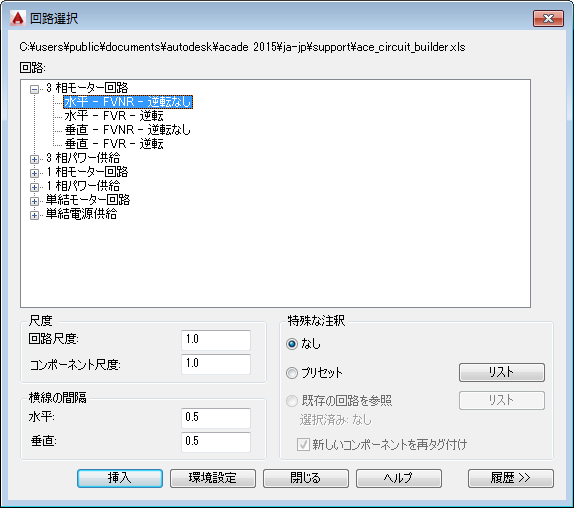
- [3 相モーター回路]を展開します。
- [水平 - FVNR - 逆転なし]を選択します。
- [横線の間隔]: [水平]を 0.5 に変更します。
- [環境設定]を選択します。
- 横線 217 にある挿入点を指定します。
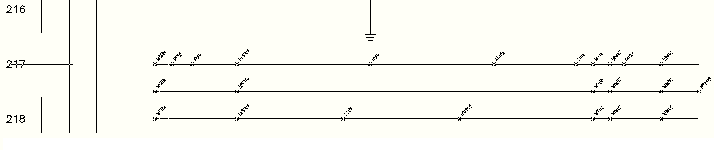
[回路環境設定]
- [回路要素]領域で、[モーター シンボル]を選択します。
[選択]セクションの[モーター]で[3 相モーター]を選択し、
[グランド/PE 配線接続]で[いいえ]を選択します。
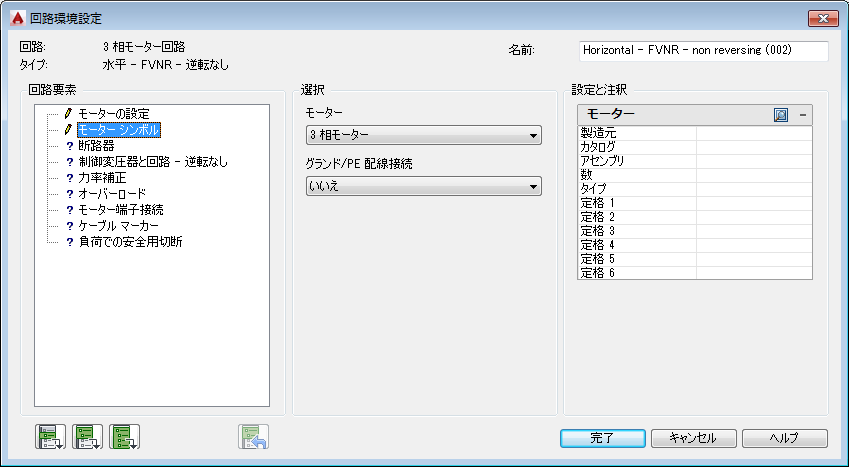
- [回路要素]セクションで、[遮断器]を選択します。
[選択]セクションの[主遮断器]で[ヒューズ]を選択し、
[N.O. 補助接点を含む]で[はい]を選択します。
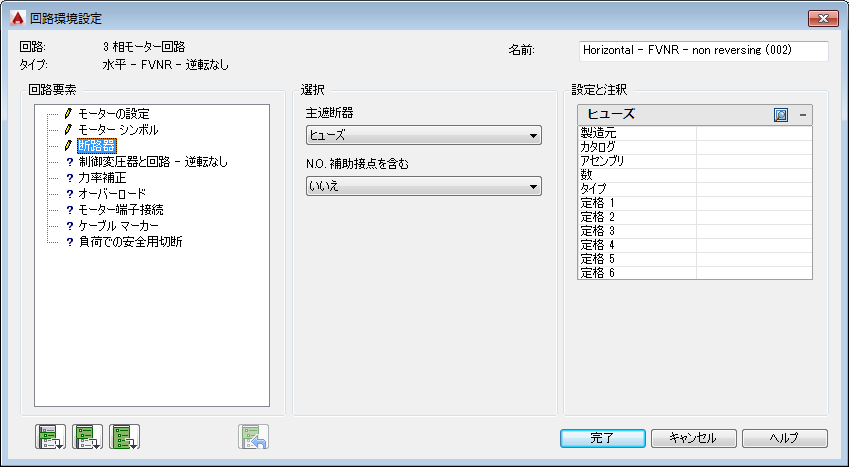
[設定と注釈]セクション:このセクション内のオプションは、[回路要素]および[選択]セクションの選択内容によって異なります。値を入力するか、[参照]ボタンを選択してルックアップ テーブルにアクセスします。

ルックアップ テーブルのエントリを選択して、個々の設定の値を取得します。回路オプションがコンポーネントの場合は、カタログ参照が開きます。
- [回路要素]セクションで、[制御変圧器と回路 - 逆転なし]を選択します。
[選択]セクションの、[制御回路を含む]で[なし]を選択します。
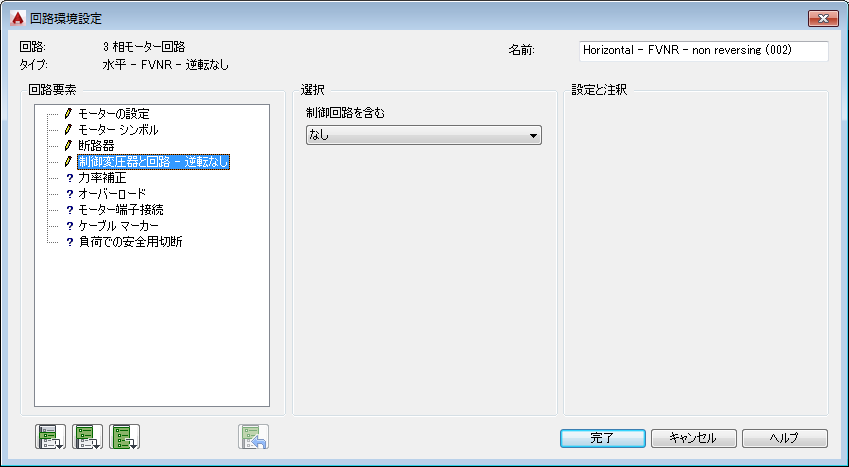
- [回路要素]セクションで、[力率補正]を選択します。
[選択]セクションの[力率補正コンデンサを含む]で、[なし]を選択します。
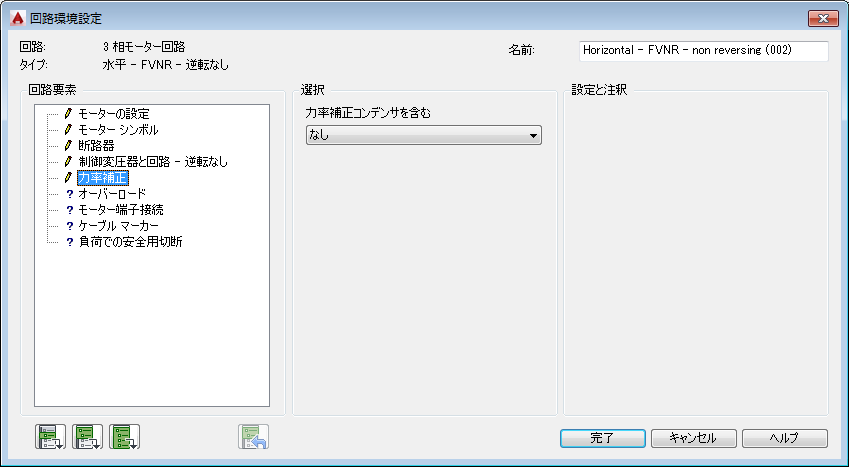
- [回路要素]セクションで、 [オーバーロード]を選択します。
[選択]セクションの[オーバーロード エレメント]で[サーマル]を選択し、
[N.O. 補助接点を含む]で[はい]を選択します。
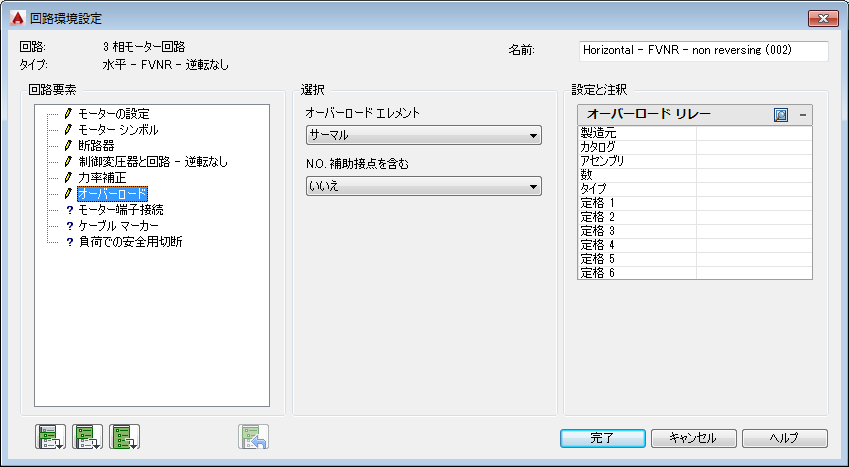
- [回路要素]セクションで、[モーター端子接続]を選択します。
[選択]セクションの[モーター端子接続]で、[円]を選択します。
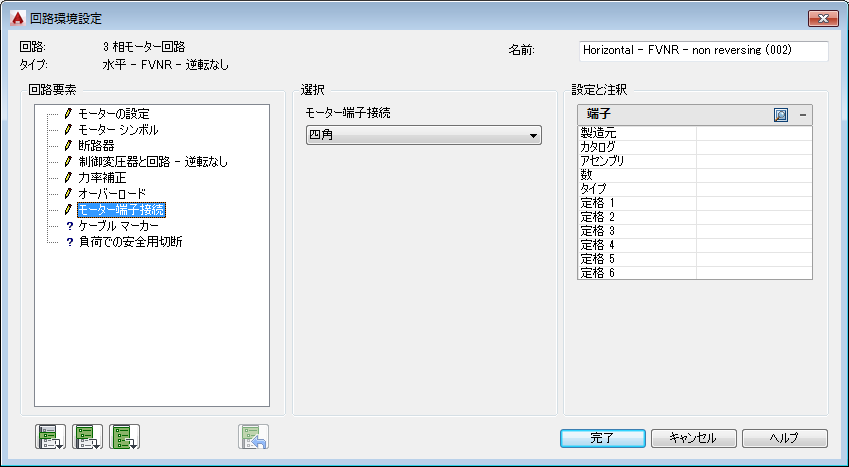
- [回路要素]セクションで、[ケーブル マーカー]を選択します。
[選択]セクションの[ケーブル]で、[なし]を選択します。
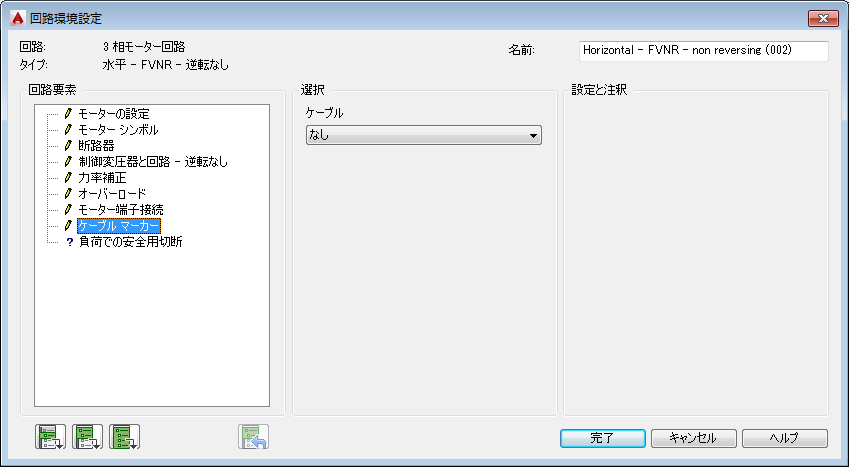
- [回路要素]セクションで、[負荷で安全遮断]を選択します。
[選択]セクションの[安全遮断]で[切断スイッチ]を選択し、
[N.O. 補助接点を含む]で[はい]を選択します。
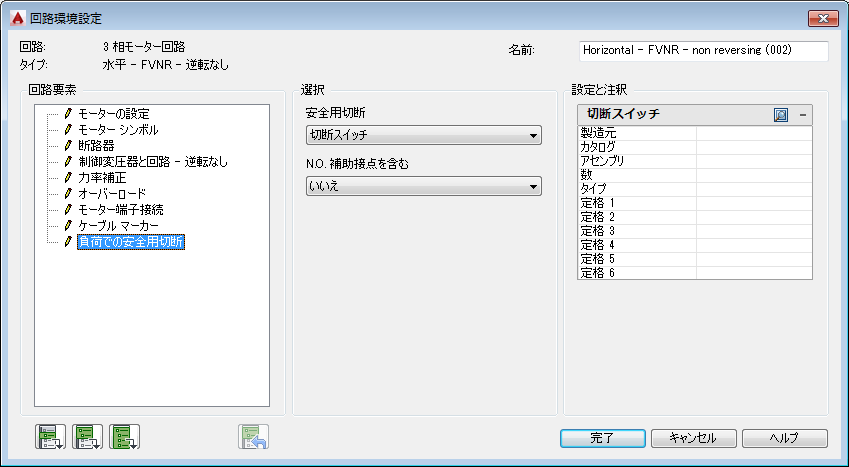
- [すべての回路要素を挿入]ツールを選択します。回路ビルダは、選択された各回路要素を挿入します。


- [完了]を選択します。
回路は、個別の回路要素とそれらを接続する配線で構成されています。回路ビルダはテンプレート図面を挿入します。このテンプレートには回路の基本配線が含まれ、「マーカー ブロック」が戦略的に配置されています。
「マーカー ブロック」は、[回路環境設定]ダイアログ ボックスに表示する回路要素を制御します。たとえば、「マーカー ブロック」は回路内に遮断器が必要かどうかを示します。ダイアログ ボックスには、遮断器のさまざまなオプションが用意されています。この回路要素用に選択されたオプションは、「マーカー ブロック」の位置に挿入されます。回路ビルダは、このダイアログ ボックスの選択に基づいて回路を動的に作成します。